YouTube Kidsで子どもに動画を見せていても、親が見せたくないような内容のものが流れている時があります。
YouTube Kidsでは、親が選択した「見てもいい動画」のみが表示されるように設定することができます。
こちらの記事では、YouTube Kidsに見てもいい動画を設定・追加する方法を紹介しています。
YouTubeKidsに見てもいい動画を設定・追加する方法
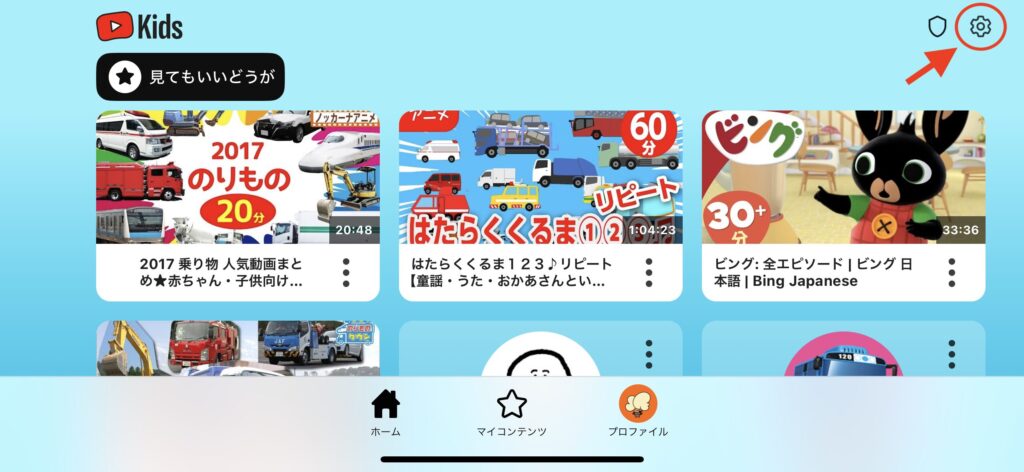
YouTube Kidsを開き、設定マークをタップ。(旧画面では鍵マークです)
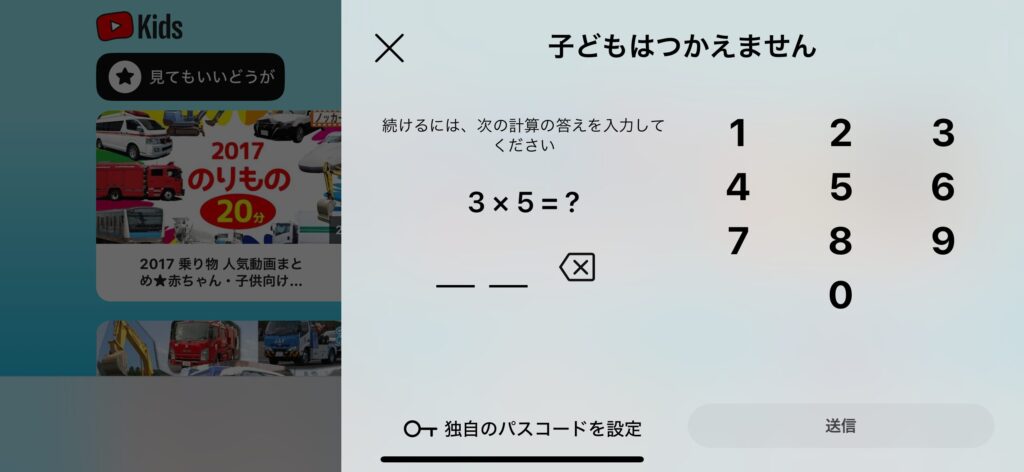
掛け算の数字を入力。(旧画面ではメニューバーが出てくるので「設定」をタップしてください)
設定画面が出てくるので、スクロールしてお子様用プロフィールの名前をタップ。
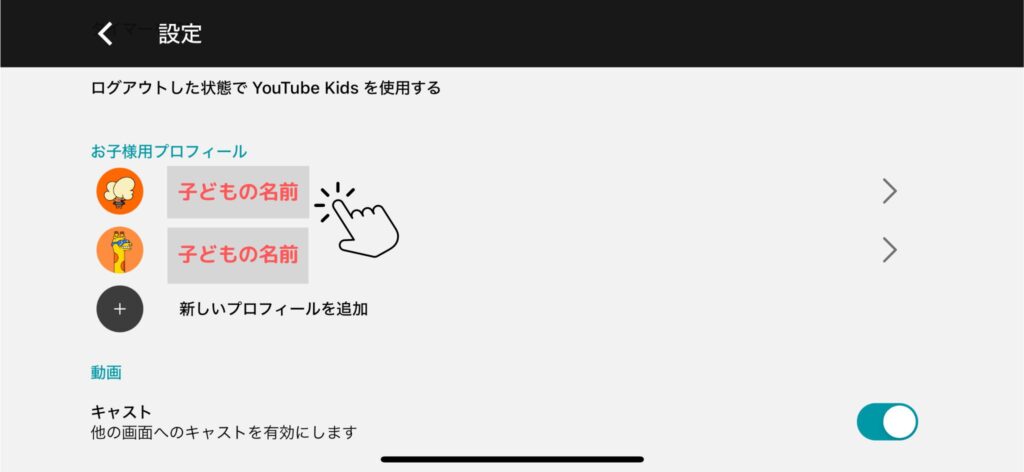
Googleアカウントのパスワードを要求されるので、入力します。
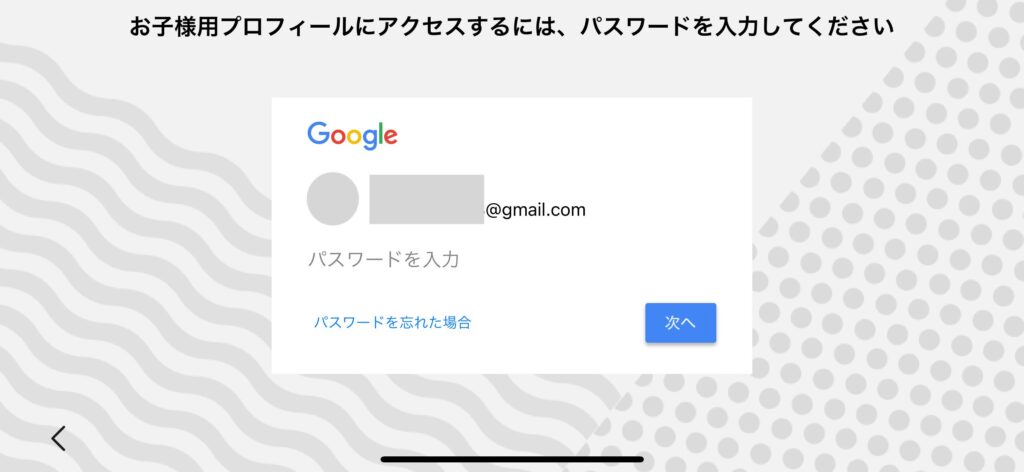
お子様用プロフィールが表示されるので、スクロールして「コンテンツの設定」メニューの「設定を編集」をタップ。
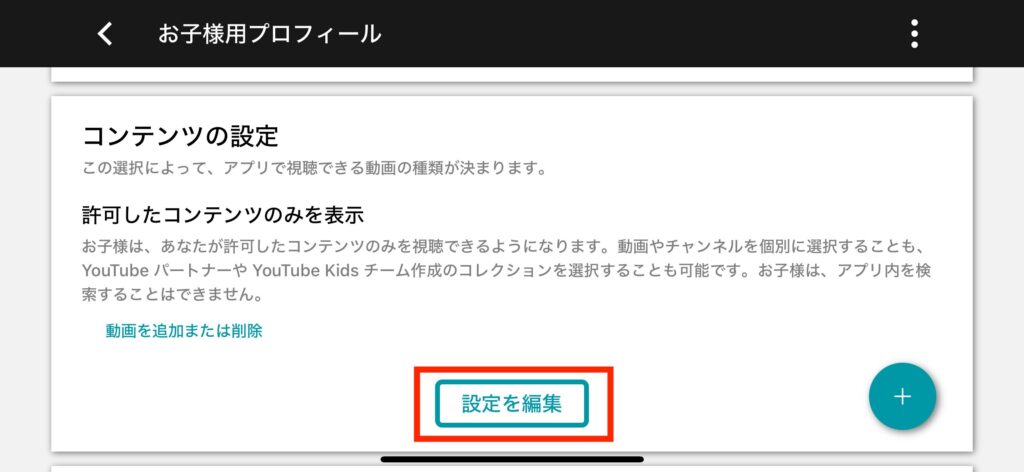
「保護者が許可したコンテンツ」をタップ。
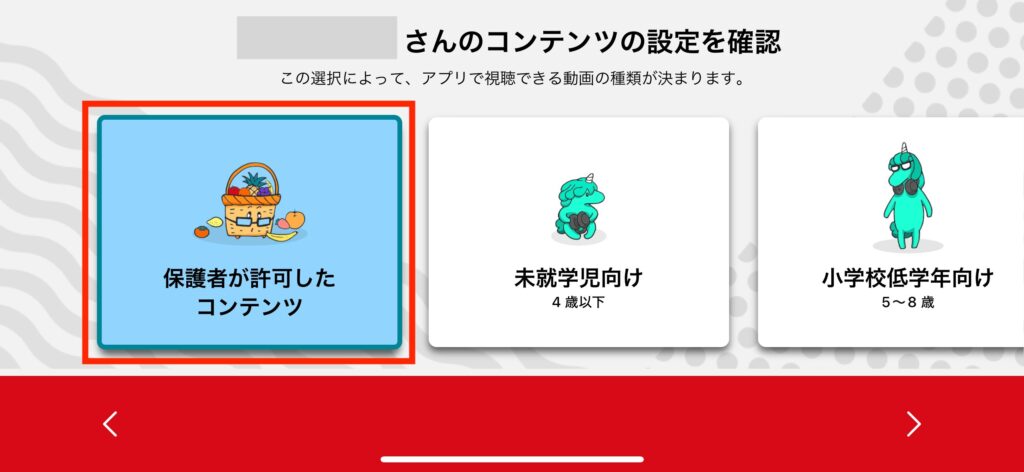
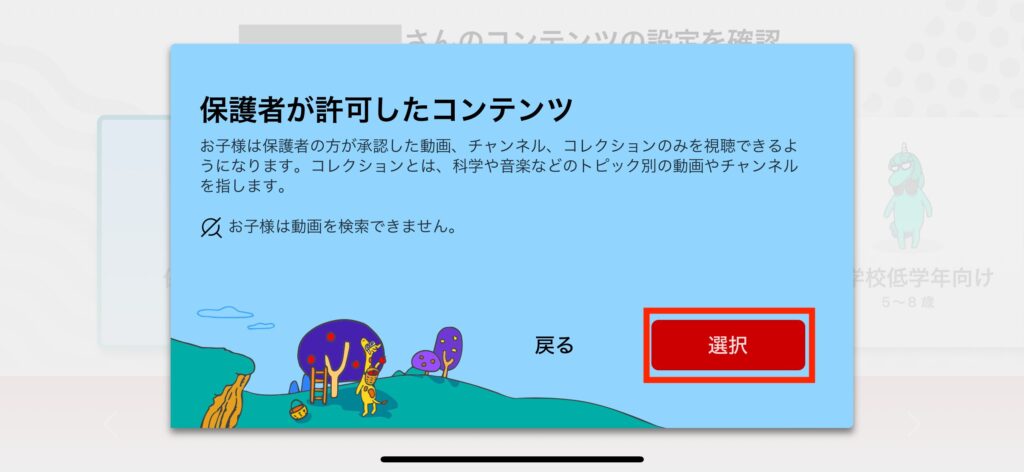
画面が切り替わり、見せてもいい動画を設定・追加することができます。
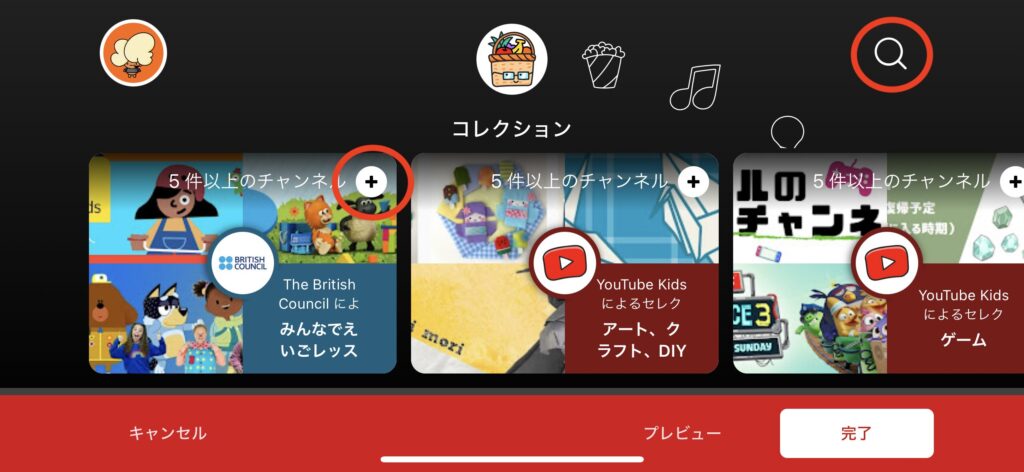
「+」ボタンを押すことで動画を追加することができます。
検索マークで動画やチャンネルを検索することができますので、この動画なら見ても良いという動画を追加してください。
最後に「完了」マークを押せばOKです!
削除したい場合は「+」のボタンが「✓動画」になっているので、もう一度タップすると削除されます。
最近の我が家のYouTube事情
以前はYouTubeを見る時はスマホを使っていたのですが、目が悪くなりそうなのでテレビでYouTubeを見れるようにしました。
Fire TV Stickを使用すればテレビでYouTubeなどが見れます
AmazonPrimeビデオも見れるので、最近はミニオンの映画をテレビで見るようになりました。
スマホよりも画面が大きいのでテレビで見れるようにして良かったです







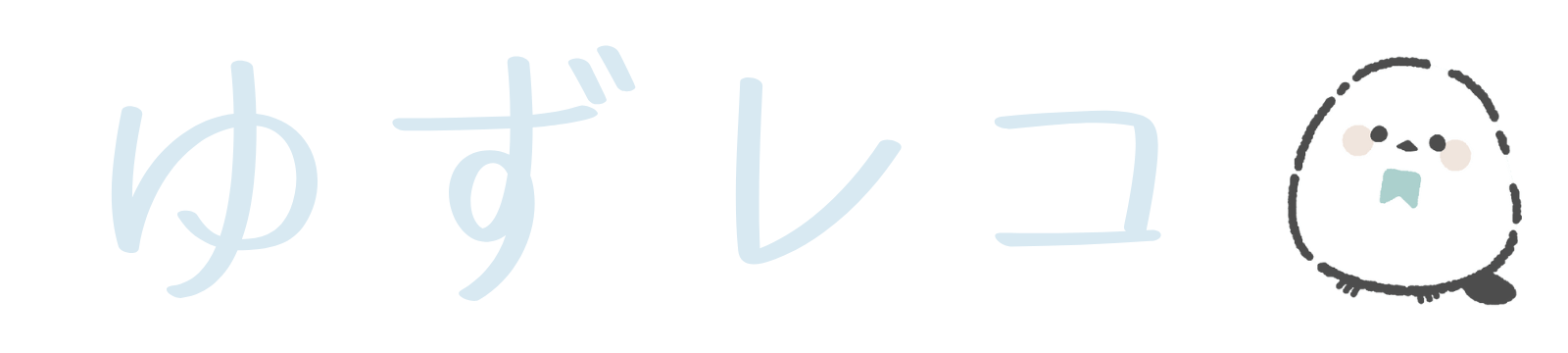
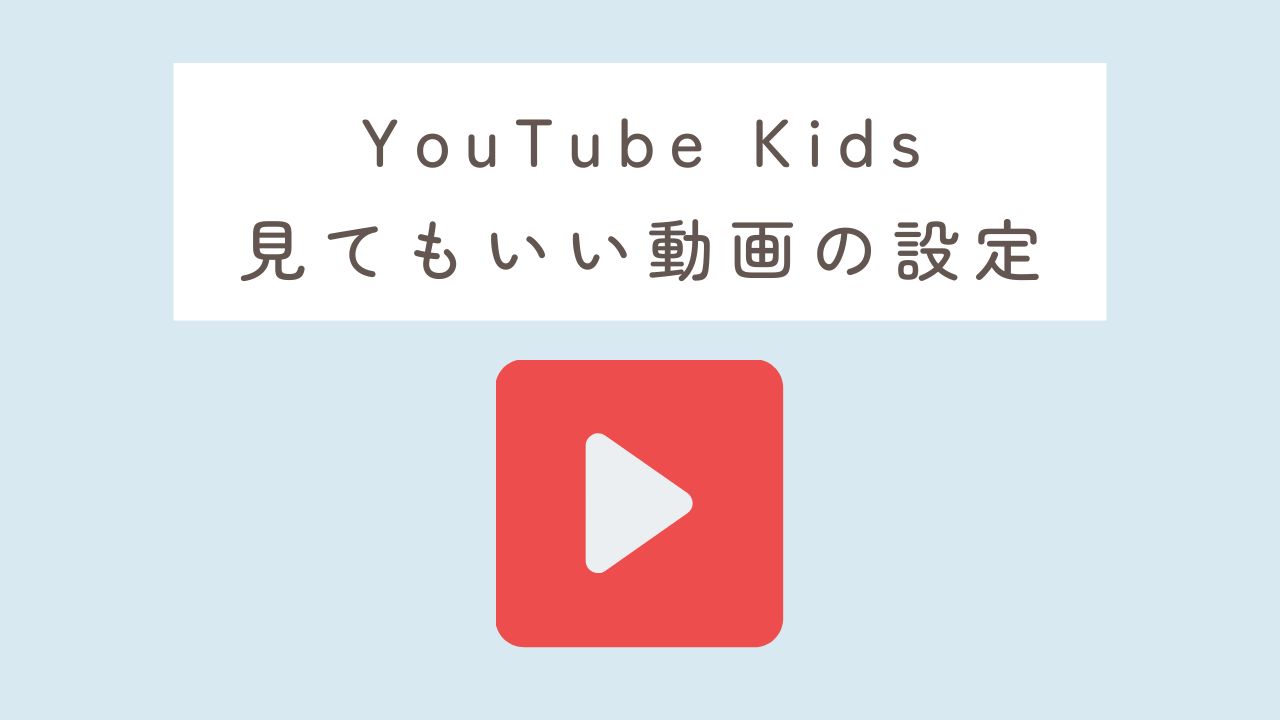


コメントはお気軽に!